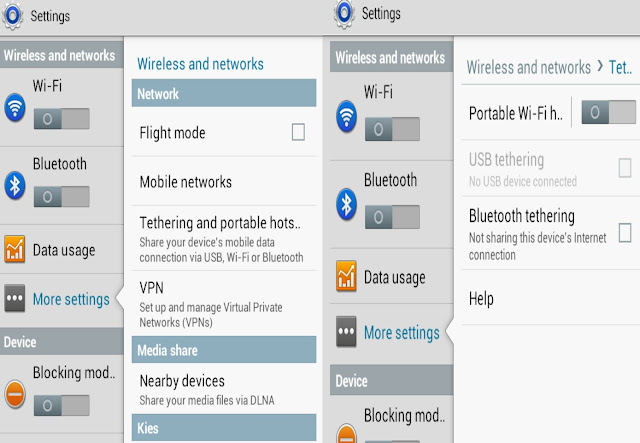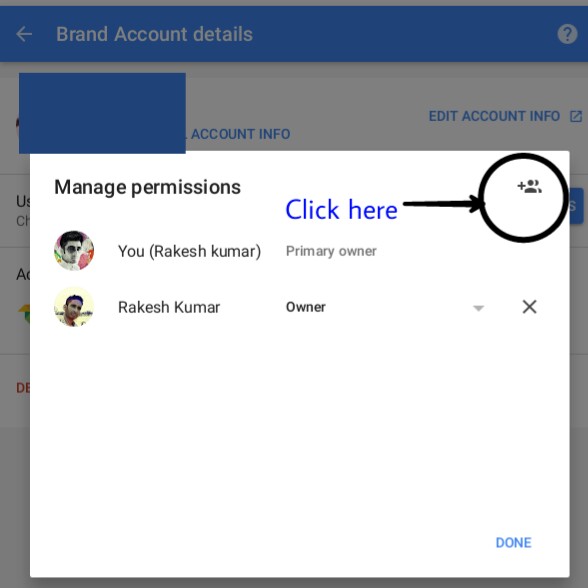Reliance
ne india mein bahut best telecom services provide ki hai aur hmesa se
hi reliance ne apne users ko khus rakhe ke liye new tariff plans launch
kiye hai. year 2013 mein reliance ne 50 paise per minut lifetime call
rates ka plan launch kiya tha jis se company ki market value bahut hi
high ho gayi thi.
samay ke sath technology mein hote huye badlaav ko dekhte huye reliance ne india mein apne customer base ko aur jyada badhane ke liye user ke liye jio sim launch ki hai jo ki 4generation speed provide kane mein able aur sath hi lifetime free calling ki service bhi provide ki hai.
Reliance Jio sim ka use karne ke liye as a required handset, hmare pas 4G supportive smartphone hona jaruri hai lekin abhi ishko bhi lekar kayi tips moujud hai ji se aap 3G phone mein bhi reliance jio sim use kar sakte ho. Lekin ish 4G speed ka use agar aap apne laptop computer mein karna chahte hai to aaj aap ke liye yaha 5 best tips share karne jaa rha hu jis se aap jio sim ka use kar free mein internet use kar sakoge.
samay ke sath technology mein hote huye badlaav ko dekhte huye reliance ne india mein apne customer base ko aur jyada badhane ke liye user ke liye jio sim launch ki hai jo ki 4generation speed provide kane mein able aur sath hi lifetime free calling ki service bhi provide ki hai.
Reliance Jio sim ka use karne ke liye as a required handset, hmare pas 4G supportive smartphone hona jaruri hai lekin abhi ishko bhi lekar kayi tips moujud hai ji se aap 3G phone mein bhi reliance jio sim use kar sakte ho. Lekin ish 4G speed ka use agar aap apne laptop computer mein karna chahte hai to aaj aap ke liye yaha 5 best tips share karne jaa rha hu jis se aap jio sim ka use kar free mein internet use kar sakoge.
Computer Laptop Mein Internet Kaise Chalaye
Bahut
hi simple hai lekin jo log nhi jante unke liye ye tension bhra sawal
hai lekin ab aap ko tension lene ki jarurat nhi hai aaj yaha mai aap ke
sath aisi tips share karne jaa rha hu jis se aa sirf aap jio sim se
computer ya laptop internet chala payenge balki other sim se bhi net ka
use kar sakenge.
To chaliye jante hai computer laptop mein internet chalane ki tips ke bare mein.
1. USB Tethering
usb
tethering se aap laptop ya computer ko mobile se connect kar net chala
sakte ho aur ye hai bhi bahut easy. aap jab bhi new smartphone buy karte
hai aap ko ushke sath usb cable bhi milti hai jiska aap normally
smartphone ko charge lgane mein use karte ho lekin yaha ish tips mein
aap usb cable se laptop mein internet bhi connect kar sakte ho.
Reliance Jio se computer mein internet chalane ka ek dusra aur sab se aasan tarika hai WI-FI Tethering. lekin ye tarika unke liye hai jinke laptop ya computer mein wi-fi ka option hai other users USB Tethering ka hi use kare. ish tip mein mein aap ko kuchh bhi nhi karna hai, bs apne pc ki settings mein jaaye aur wi-fi ko on kar de. ab aap apne smartphone ka wi-fi on kijiye aur laptop ya computer ke settings mein jaa ke wi-fi networks ke liye scan kijiye, jab aap ke phone ka wi-fi network computer mein show karne lag jaaye tab connect par click kar ke connect kar dijiye. Lekin jaisa ki maine pahle btaya hai wo users ish technique ko follow na kare jinke pc mein wi-fi available nhi hai. ish tarah se aap apne mobile ko pc se connect kar reliance jio sim se free net chala sakte ho.
Lekin yaha par aap ko ek basic tip jaan leni chahiye nhi to aap ke pc mein internet nhi chalega, aap ke pass jis company ka dongle hai ushko pc se connect kare aur dongle company ka app instal kre, ye free hai aur aap ke laptop mein install ho jayega. agar aap ne step by step dongle app install kar liya hai to aap aasani se settings mein jaaye aur waha internet data ko on kar de, ish tarah se aap reliance jio se computer mein free aur fast internet chala sakte ho.
1. STEP > apne phone/smartphone mein usb cable connect kijiye.
2. STEP > Dusri side usb cable ko computer ya laptop mein connect kijiye.
3. STEP > Phone ki settings mein jaaye aur ' Wireless and Networks' par click kijiye.
4. STEP > Click on 'More Settings' > Tethering and Portable Hotspot > click on 'USB Tethering'.
Also Read > Free Reliance Internet For one Year with DataWind GZ smartphone RS 1,499
Also Read > Free Reliance Internet For one Year with DataWind GZ smartphone RS 1,499
Now you're all done. ish tarah se aap reliance jio sim se computer mein free internet chala sakte ho.
2. WI-FI Tethering
Reliance Jio se computer mein internet chalane ka ek dusra aur sab se aasan tarika hai WI-FI Tethering. lekin ye tarika unke liye hai jinke laptop ya computer mein wi-fi ka option hai other users USB Tethering ka hi use kare. ish tip mein mein aap ko kuchh bhi nhi karna hai, bs apne pc ki settings mein jaaye aur wi-fi ko on kar de. ab aap apne smartphone ka wi-fi on kijiye aur laptop ya computer ke settings mein jaa ke wi-fi networks ke liye scan kijiye, jab aap ke phone ka wi-fi network computer mein show karne lag jaaye tab connect par click kar ke connect kar dijiye. Lekin jaisa ki maine pahle btaya hai wo users ish technique ko follow na kare jinke pc mein wi-fi available nhi hai. ish tarah se aap apne mobile ko pc se connect kar reliance jio sim se free net chala sakte ho.
3. WI-FI Dongle
Market
mei ajkal bahut cheap rates par dongles available hai jinki madad se
aap mpc mein reliance jio sim ka use kar fast internet chala sakte ho.
Ye same wi-fi jaisa hi hai lekin thoda different hai. dongle mein aap ko
reliance jio simcard daalna hoga aur computer se connect karna hoga.
Lekin yaha par aap ko ek basic tip jaan leni chahiye nhi to aap ke pc mein internet nhi chalega, aap ke pass jis company ka dongle hai ushko pc se connect kare aur dongle company ka app instal kre, ye free hai aur aap ke laptop mein install ho jayega. agar aap ne step by step dongle app install kar liya hai to aap aasani se settings mein jaaye aur waha internet data ko on kar de, ish tarah se aap reliance jio se computer mein free aur fast internet chala sakte ho.
4. Bluetooth Tethering
Bluetooth
tethering technique same wi-fi tethering jaisa hi hai ish mein bhi aap
ke computer aur smartphone dono mein bluetooth hona jaruri hai aur aap
wi-fi tethering waali sabhi steps ko follow kare aur computer mein net
chalaye.
Upar btaayi huyi sabhi tips & tricks ko use kar aap aasani se Reliance Jio Sim se Computer Laptop mein aasaani se internet ka pryog kar sakte ho. In tips ko aap other sim card company ke network ke sath bhi use kar sakte ho.
Agar aap ko jio sim se pc mein internet connectivity ki ye post pasand aayi hai to apne dosto ke sath jarur share kare.
Agar aap ko jio sim se pc mein internet connectivity ki ye post pasand aayi hai to apne dosto ke sath jarur share kare.